האם בדעתך ללמוד כיצד להתקין VSFTPD על אובונטו לינוקס באמצעות SSL? במדריך זה, אנחנו הולכים להראות לך את כל השלבים הדרושים כדי להתקין את שרת FTP מאובטח בשם VSFTPD באמצעות SSL כדי להצפין את התקשורת על אובונטו לינוקס.
• Ubuntu 20.04
• Ubuntu 19.10
• Ubuntu 18.04
• VSFTPD 3.0.3
אובונטו ערכת לימוד - התקנת שרת VSFTPD באמצעות הצפנת SSL
התקן את החבילות הדרושות.
צור מפתח פרטי ואייעוד באמצעות הפקודה OpenSSL.
הזן את המידע המבוקש.
באפשרות בשם COMMON_NAME, עליך להזין את כתובת ה- IP או את שם המחשב המארח.
בדוגמה שלנו, השתמשנו בכתובת ה-IP: 192.168.0.200
חיפוש קובץ התצורה של שירות VSFTPD
עריכת קובץ התצורה של שירות VSFTPD
הוסף את השורות הבאות בסוף קובץ זה.
אתר ושנה את קווי התצורה הבאים הקשורים לקריפטוגרפיה של FTP באמצעות SSL.
הפוך את השימוש ב- SSL לזמין, שנה את האישור ואת נתיב המפתח כדי להשתמש בקבצים שלך.
הנה תוכן הקובץ, לפני התצורה שלנו.
הנה תוכן הקובץ, לאחר התצורה שלנו.
התכונה CHROOT תמנע ממשתמשים לצאת מהמדריך הביתי שלהם.
כדי לא לכלול משתמש במאפיין CHROOT, הוסף את שם המשתמש שלו לקובץ הרשימה.
הנה תוכן הקובץ.
בדוגמה שלנו, לא כללנו את החשבון בשם TEST01.
הפעל מחדש את שירות FTP.
אפשר לשירות VSFTPD להתחיל באופן אוטומטי במהלך האתחול.
מזל טוב! סיימת את התקנת שרת VSFTP המאובטחת באמצעות הצפנת SSL באובונטו.
אובונטו הדרכה - בדיקת ההתקנה המאובטחת VSFTPD
צור חשבון משתמש 2.
בדוגמה שלנו, חשבון המשתמש בשם TEST01 לא נכלל בתכונה CHROOT.
לא כללנו חשבון זה על-ידי הוספת שם המשתמש לקובץ הרשימה CHROOT.
במחשב מרוחק, הורד את תוכנת WINSCP ונסה להתחבר לשרת FTP המאובטח.
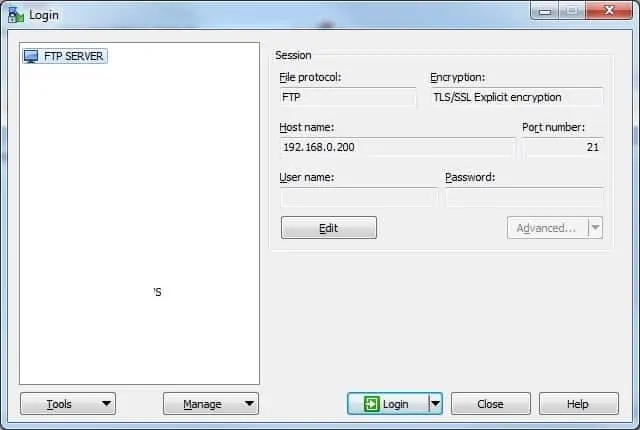
קבל את הודעת האזהרה.
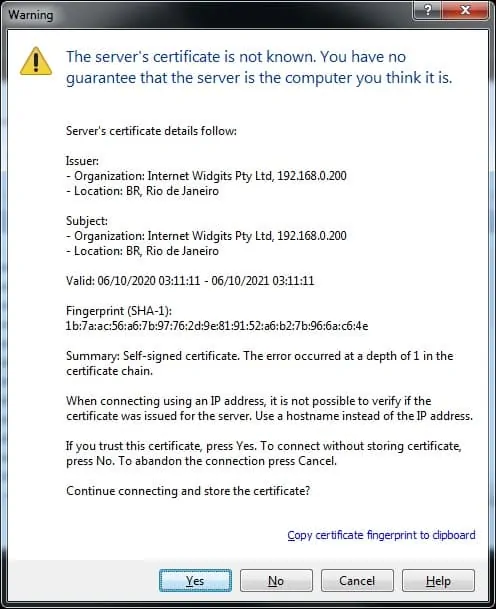
לחשבון בשם TEST01 תהיה אפשרות לגשת לספריות מחוץ לספריה HOME שלו.

לחשבון בשם TEST02 לא תהיה אפשרות לגשת לספריות מחוץ לספריה HOME שלו.

מזל טוב! בדקת בהצלחה את התקנת VSFTPD באמצעות הצפנת SSL.
